| Cursus Outlook | go to : Index - vorige - volgende | ||
| Les 18 | Gemachtigden | ||
| Gemachtigde ingeven (versie XP) | |||
| Als je iemand hebt die je wil ingeven als gemachtigde, kan je deze persoon de toestemming geven e-mails te verzenden en ontvangen, en taken te plannen in uw naam. | |||
| Om iemand als gemachtigde aan te duiden, kies je "Extra" - "Opties" in de menubalk, en selecteer je het tabblad "Gemachtigden". | |||
| Klik op de knop "Toevoegen". In de lijst kies je de juiste persoon, en klik je op de knop "Toevoegen". En klik op OK. Het dialoogvenster "Machtigingen voor gemachtigde" verschijnt: |
|||
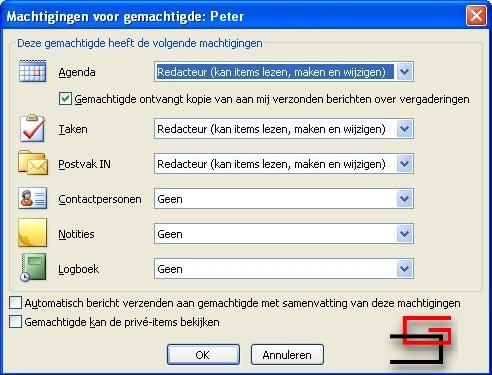 |
|||
| Geef per map de rechten, in die je wil toekennen aan die persoon. | |||
| Onderaan het dialoogvenster vinden we nog de vakjes: | |||
|
|||
| Klik op OK. | |||
| Een e-mail wordt verzonden aan de gemachtigde met zijn rechten. | |||
| Om nu de gemachtigde te koppelen aan één of meerdere mappen, klik je "Bestand" - "Openen" in de menubalk, en kies je "Map van andere gebruiker". | |||
| Typ in het vak "Naam" de naam van de persoon die je tot gemachtigde hebt benoemd. | |||
| Selecteer de map uit het drop-downmenu, in het vak "Map" door te klikken op het zwarte pijltje. | |||
| En klik op OK. | |||
| Verwijderen van een gemachtigde | |||
| Om een gemachtigde te verwijderen kies je "Extra" - "Opties" in de menubalk. | |||
| Kies het tabblad "Gemachtigden". | |||
| Selecteer de naam van de gemachtigde. | |||
| en klik op "Verwijderen" indien je de gemachtigde wil verwijderen. | |||
| Klik op "Machtigingen" wanneer je de rechten van de gemachtigde wil wijzigen. | |||
| > | |||
| Index - vorige - volgende | |||
copyright © 2012 - gratiscursus.be
![]()
>

